Při přechodu na Linux z Windows nebo Mac je jedním z hlavních problémů, s nimiž se noví uživatelé potýkají, výběr správného softwaru, který by se staral o jejich každodenní činnosti. I když je pravděpodobné, že linuxová verze aplikace, kterou jste používali ve svém předchozím operačním systému, často stojí za to hledat nějaké alternativy Linuxu, které jsou lépe optimalizované a pravděpodobně dokonce zdarma.
A tak jsme pro nové uživatele již sestavili seznam 20 nejdůležitějších aplikací pro Linux, které jsou nejvhodnější pro standardní uživatele. Pokud však chcete svůj počítač se systémem Linux proměnit v mediální centrum, budete potřebovat aplikaci serveru médií, na kterou se toto čtení zaměřuje.
Co je to server médií?
Než začneme hovořit o nejlepších aplikacích mediálního serveru, nejprve si uvědomme, co je to mediální server a jaké funkce hledat.
Zjednodušeně řečeno, server médií je aplikace nebo software, který dokáže ukládat zvukové, obrazové a jiné formy digitálních médií a zpřístupňovat je v síti. Pomocí aplikace serveru médií můžete přehrávat / streamovat libovolná digitální média, která mohou být uložena ve vašem PC nebo NAS, smart TV, Android TV a podobně.
Říká se mu mediální server, protože používá webový server k doručování mediálních souborů přes síť do připojených zařízení. Zde je přehled některých klíčových funkcí mediálního serveru, takže máte představu, co hledat:
- Podporuje širokou škálu multimediálních formátů jako MIDI, MP3, MP4, AAC, MPEG-1, MPEG-2 atd.
- Umožňuje vám přehrávat a sdílet multimediální obsah na všech připojených zařízeních v domácí síti.
- Poskytuje živé DVR a TV.
- Podpora pro Android TV, Apple TV a podobně.
- Automaticky synchronizuje mediální soubory s vašimi mobilními zařízeními, jako jsou smartphony a tablety.
To jsou jen některé z hlavních funkcí, které musí aplikace serveru médií poskytovat. Aplikace v užším seznamu však přicházejí s mnoha dalšími zvonky a píšťalkami, které vám pomohou vytvořit si doma svůj vlastní Netflix.
Top 10 Media Server Applications for Linux
Pro toto čtení jsme sestavili užší seznam nejlepších, funkcemi nabitých mediálních serverových aplikací pro Linux. Zajistili jsme, aby byl seznam co nejrozmanitější s bezplatnými a otevřenými aplikacemi a uzavřenými zdroji a dokonce i placenými alternativami.
Na konci jste povinni najít aplikaci serveru médií, která je právě pro vaše potřeby, pokud jde o uživatelské rozhraní, použitelnost a dostupnost funkcí.
Takže bez dalšího zpoždění je zde náš seznam top 10 Media Server aplikací pro Linux:
# 1. Plex
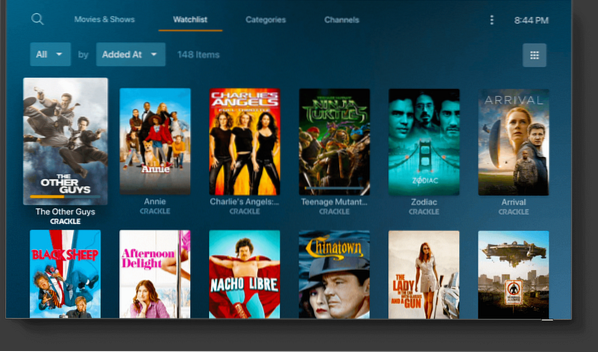
Začínáme s naším seznamem nejlepších aplikací mediálních serverů, máme Plex, jednu z nejpopulárnějších a nejvýkonnějších aplikací pro více platforem mediálních serverů.
S Plexem získáte čisté, elegantní a intuitivní uživatelské rozhraní, díky čemuž je extrémně přátelské k začátečníkům. Ale na druhou stranu je aplikace až po okraj naplněna úžasnými funkcemi a funkcemi, takže je ideální pro pokročilé uživatele.
Všimněte si však, že Plex není open-source a řídí se freemiovým modelem. Jak již bylo řečeno, bezplatný účet nabízí spoustu užitečných funkcí tak, jak je. U pokročilejších funkcí, jako je živá televize a videorekordér, mobilní synchronizace mimo domácí síť, hardwarově akcelerované streamování a další, však můžete získat jejich prémiové plány od 4 $.99 / měsíc.
Celkově lze říci, že pokud máte rozsáhlou offline sbírku hudby a videí, měli byste určitě zvážit možnost vyzkoušet Plex.
Klíčové vlastnosti:
- Snadno přehrávejte videa / hudbu z jednoho zařízení do druhého.
- Integrovaný optimalizátor médií.
- Podpora cloudové synchronizace.
- Mobilní synchronizace pro offline přístup.
- Funkce rodičovské kontroly.
- Podpora šifrovaného připojení s více uživateli.
- Integrace služby streamování hudby TIDAL.
- Možnost svobodně a legálně streamovat filmy a televizní pořady podporované reklamami.
Jak nainstalovat?
Pokud používáte Ubuntu, můžete si prohlédnout náš podrobný návod k instalaci a nastavení serveru Plex Media Server.
Případně můžete také přejít na oficiální stránku pro stahování mediálního serveru Plex, kde najdete seznam dostupných balíčků, které si můžete snadno stáhnout a poté ručně nainstalovat do svého systému.
# 2. Kodi
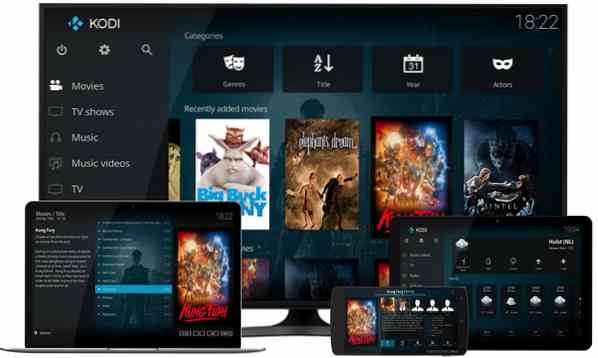
Dále máme Kodi, další populární jméno ve světě mediálních serverů. Pěkné na Kodi je, že je zcela zdarma a open-source, přesto přichází s nesčetnými funkcemi srovnatelnými s Plex.
Ale jak již bylo řečeno, Kodi může být pro nové uživatele poněkud ohromující, hlavně kvůli velkému počtu zvonů a píšťal. Díky intuitivnímu uživatelskému rozhraní a obrovské užitečné komunitě je však snadné se s Kodi pohodlně během několika týdnů od jeho použití.
Díky své masivní komunitě má Kodi přístup k spoustě doplňků třetích stran, které si můžete nainstalovat pro přístup k různým mediálním službám, včetně Netflix, Hulu atd.
Klíčové vlastnosti:
- Podporuje všechny hlavní operační systémy a širokou škálu zařízení.
- Super intuitivní uživatelské rozhraní optimalizované pro televizory. Podporuje také spoustu přizpůsobení uživatelského rozhraní, včetně vzhledů.
- Možnost kategorizovat vaše televizní média do ročních období a epizod.
- Výkonné funkce ovládání médií.
- Podpora dálkového ovládání.
- Široká škála doplňků vytvořených uživateli pro rozšíření funkčnosti.
Jak nainstalovat?
Některé distribuce již přicházejí s předinstalovaným Kodi. Pokud to však váš počítač se systémem Linux nemá, můžete se řídit tímto jednoduchým instalačním průvodcem.
Uživatelé Ubuntu mohou Kodi snadno nainstalovat zadáním následujícího příkazu do terminálu.
sudo apt-get install software-properties-common sudo add-apt-repository ppa: team-xbmc / ppa sudo apt-get update sudo apt-get install kodi
# 3. Emby Media Server
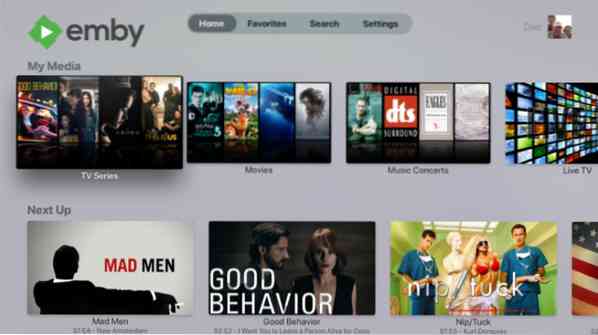
Emby Media Server nemusí být tak populární jako Kodi nebo Plex, ale snadno vyměňuje rány s těmito dvěma funkcemi a funkcemi.
Ve skutečnosti je Emby o něco bohatší na funkce, protože přináší mnohem více možností přizpůsobení a vzhledů ve srovnání s ostatními dvěma. Dostupnost všech těchto možností současně také činí server médií trochu komplikovaným a není vhodný pro začátečníky.
Stejně jako Plex i Emby následuje model freemium. Uživatelé si mohou vytvořit bezplatný účet a získat přístup ke všem základním funkcím. Mohou upgradovat na 4 $.Plán na 99 měsíců a získejte přístup k pokročilým funkcím, jako je Emby DVR, režim Emby Theatre, synchronizace složek, integrace inteligentních domů a mnoho dalšího.
Klíčové vlastnosti:
- Spousta výkonných webových nástrojů pro správu vašich filmů, hudby a obrázků.
- Podpora živé televize.
- Integrované funkce rodičovské kontroly.
- Spousta skinů a možnosti přizpůsobení pro hraní s UI a UX.
- Snadno odesílejte a sdílejte své mediální soubory na všech svých zařízeních.
- Automaticky synchronizujte svá média do cloudu i na externí pevné disky.
- Automaticky převádějte obsah do formátů vhodných pro streamování.
- Integrace s inteligentními domácími zařízeními, jako je Google Home, Alexa atd.
Jak nainstalovat?
Emby media server je k dispozici jako .deb balíček z jejich oficiální stránky ke stažení.
Můžete jej snadno stáhnout odtud a nainstalovat do počítače se systémem Ubuntu nebo do jakékoli jiné distribuce derivátů Debian / Ubuntu.
# 4. Jellyfin
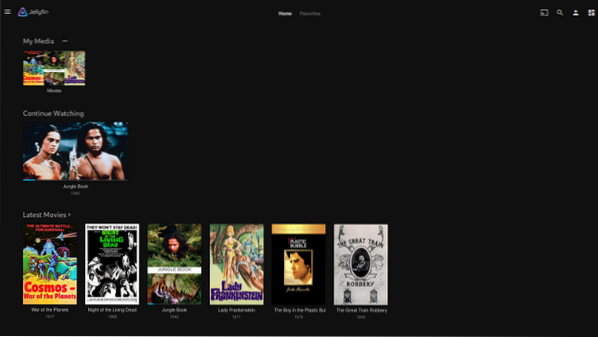
Jellyfin je vidličkou mediálního serveru Emby a přináší vám mnoho základních funkcí a funkcí. Na rozdíl od Emby je však Jellyfin zcela zdarma a open-source, bez jakéhokoli modelu freemium.
Ale s tím, co bylo řečeno, je také třeba vzít v úvahu, že Jellyfin je relativně nový s některými pokročilými funkcemi, které ještě nebudou začleněny. Pozitivní je, že vývojový tým je super aktivní a pravidelně se vydávají nová vydání s opravami chyb a dalšími funkcemi.
Vzhledem k tomu, že se Jellyfin vyhýbá používání centrálního serveru, nemusíte si dělat starosti s jakýmkoli sledováním dat, zatímco si radostně užíváte živou TV a DVR.
Klíčové vlastnosti:
- Automaticky shromažďuje všechny vaše televizní pořady a organizuje je do ročních období a epizod.
- Výkonné funkce pro streamování hudby. Vytvářejte seznamy skladeb a streamujte do všech svých zařízení.
- Podpora živé televize a DVR.
- Žádné sledování dat.
- Zdarma a open-source.
Jak nainstalovat?
Jellyfin má specializované balíčky pro všechny hlavní linuxové distribuce jako Debian / Ubuntu, Fedora a Arch.
Vše, co musíte udělat, je přejít na jejich oficiální stránku ke stažení, získat odpovídající balíček Linux a nainstalovat jej do vašeho systému.
# 5. Podzvukový
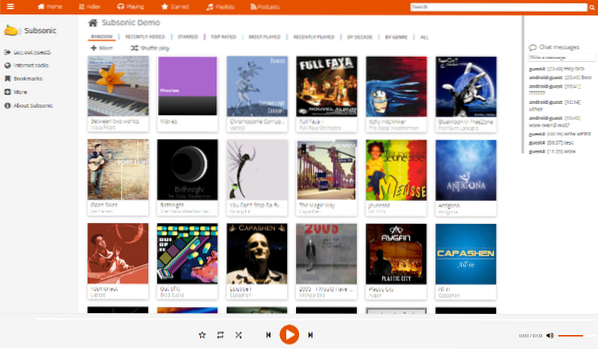
Subsonic zpočátku začínal jako server zaměřený na hudbu, ale od té doby se rozrostl na podporu video formátů.
Pokud se podíváte na jeho seznam funkcí, zjistíte, že je nejvhodnější pro streamování hudby díky funkcím, jako je integrace Sonos, vyhrazený transkódovací modul pro streamování různých ztrátových a bezztrátových formátů.
V současné době je server médií kompatibilní s mnoha formáty médií počínaje soubory MP3, OOG a AAC až po soubory FLAC, WMA a APE.
A když už mluvíme o kompatibilitě, Subsonic je kompatibilní s více než 25 mobilními aplikacemi a můžete na svém serveru Subsonic streamovat média pomocí kterékoli z těchto aplikací. Některé z těchto aplikací jsou zdarma a dodávají se pouze se základními funkcemi, zatímco většina ostatních vyžaduje, abyste získali prémiový tarif Subsonic za 1 $ měsíčně, abyste získali přístup ke všem úžasným funkcím.
Klíčové vlastnosti:
- Nejlepší server médií pro streamování hudby.
- Dodává se s transkódovacím modulem, který převádí ztrátové a bezztrátové formáty na MP3.
- Za letu převzorkování, když máte malou šířku pásma.
- Více než 30 různých motivů a vzhledů pro přizpůsobení vzhledu.
- Uživatelé mají své vlastní účty s vyhrazeným avatarem.
- Možnost chatovat s ostatními uživateli.
- Používá protokol SHOUTcast k načtení a zobrazení dalších metadat o aktuální stopě, podobně jako iTunes, Winamp a XMMS.
Jak nainstalovat?
Instalace Subsonic je velmi snadná a bude sotva trvat déle než pár minut. Zde je oficiální instalační průvodce, který vám pomůže.
Budete muset mít ve svém systému nainstalovanou Javu a poté stáhnout a nainstalovat odpovídající balíček Linux.
# 6. Madsonic
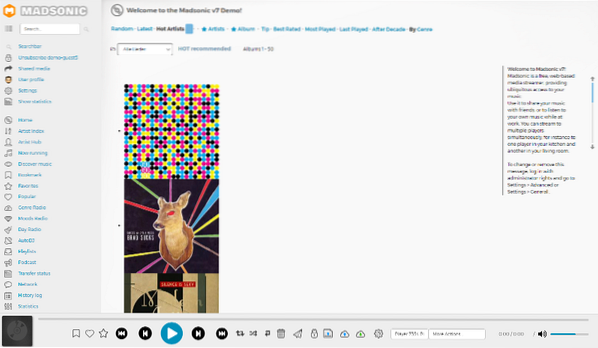
Madsonic je další serverová aplikace zaměřená na hudbu a vidlice subsonic. Pokud jde o funkčnost, jsou jak Madsonic, tak Subsonic docela podobné. Získáte přístup ke stejným funkcím, jako je integrace Sonos, podpora Chromecastu, průběžné převzorkování, překódování atd.
Madsonic však staví na základně funkcí Subsonic a balíčcích v bezplatném rozhraní Rest API (Madsonic API), pomocí kterého mohou uživatelé vytvářet své vlastní aplikace, doplňky a pluginy. Vývojáři využili této funkce a vytvořili několik úžasných rozšíření pro Madsonic, které stojí za vyzkoušení.
Za zvážení stojí také Madsonic, který je k dispozici v rámci bezplatného plánu a placeného tarifu od 1 USD.95 / měsíc. Zde je seznam rozdílů mezi funkcemi bezplatného a placeného tarifu, abyste se mohli rozhodnout, který z nich je pro vás ten pravý.
Klíčové vlastnosti:
- Všechny funkce Subsonic.
- Podpora dalších video formátů.
- REST API pro vytváření vlastních doplňků, aplikací a skriptů.
- Doplňky a doplňky třetích stran pro přidání dalších funkcí.
Jak nainstalovat?
Chcete-li nainstalovat Madsonic, musíte nejprve mít ve svém systému nainstalovanou Javu.
Jakmile se o to postaráte, přejděte na jejich oficiální stránku ke stažení, získejte správný balíček pro distribuci Linuxu a nainstalujte jej. Snadné.
# 7. Univerzální server médií
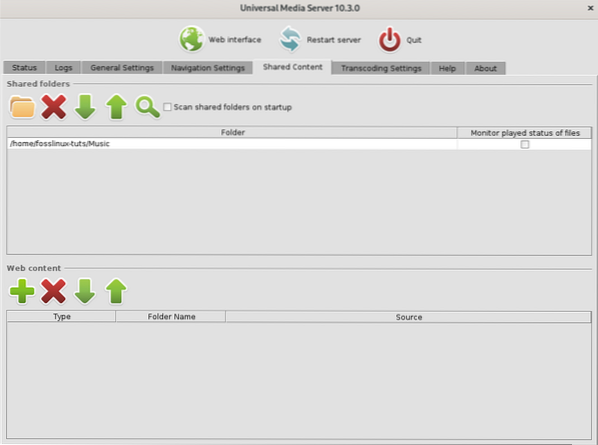
Universal Media Server je další bezplatný a otevřený mediální server v seznamu. Je poháněn FFmpeg, MediaInfo, OpenSubtitles, Crowdin a mnoha dalšími a používá DLNA, UPnP a HTTP / S k streamování vašeho mediálního obsahu na širokou škálu zařízení.
Na rozdíl od ostatních položek, které se zaměřují na poskytování spousty funkcí pro získání uživatelské základny, se server Universal Media Server zaměřuje na přibití základních náležitostí. To zahrnuje důraz na stabilitu, výkon a snadné použití.
Jak vyplývá z jejího názvu, aplikace podporuje širokou škálu mediálních formátů a bude spolehlivě streamovat veškerou hudbu nebo videa, která jste uložili, dokonce i ty s temnými formáty.
Klíčové vlastnosti:
- Podporuje dynamické vyhledávání metadat pro vaše média.
- Žádná z vašich aktivit není sledována. Externí požadavky se provádějí pomocí zabezpečeného připojení.
- Dodává se s moderním, intuitivním a snadno použitelným webovým rozhraním.
- Podporuje téměř všechny typy mediálních souborů.
- Kompatibilní s velkým výběrem zařízení.
- Zdarma a open-source.
Jak nainstalovat?
Chcete-li nainstalovat server Universal Media, přejděte na jejich oficiální stránku ke stažení a získejte balíček Linux, který odpovídá vašemu systému. Jakmile to uděláte, stačí spustit balíček a mít aplikaci nainstalovanou ve vašem systému.
# 8. Stremio
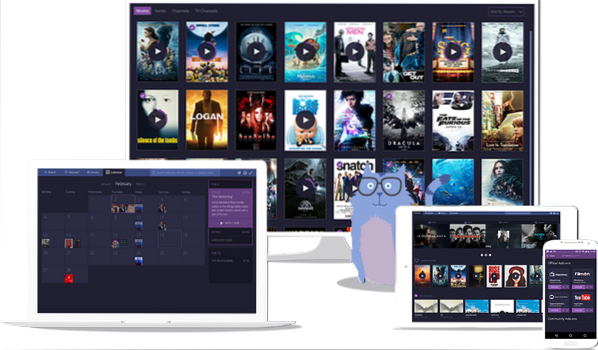
Stremio je server médií a centrum pro streamování médií, které je primárně vytvořeno pro sledování video obsahu. Bezplatnou a otevřenou aplikaci lze použít nejen ke streamování mediálních souborů, ale také ke sledování obsahu z jiných platforem OTT, jako jsou Netflix, Amazon Prime, YouTube a mnoho dalších.
Ve skutečnosti má Stremio spoustu doplňků, které vám umožňují přístup k obsahu téměř ze všech populárních streamovacích služeb. K dispozici jsou dokonce i doplňky, které vám umožní streamovat obsah ve vysokém rozlišení od 1080p až po 4K.
K dispozici je dokonce i mediální kalendář, který vám umožní vizualizovat, když přidáte různé filmy a seriály do své knihovny, a dokonce dostat upozornění, když jsou k dispozici nové epizody pro pořad, který jste nedávno sledovali.
Klíčové vlastnosti:
- Jediné místo pro všechna vaše videa i streamovací služby.
- Mnoho doplňků vám umožní přístup k obsahu z různých kanálů a zdrojů.
- Výkonné funkce organizace. Procházejte svá média na základě kategorie, žánru, hodnocení, data vydání atd.
- Informační kanál s doporučeními, který vás upozorní na nové epizody pořadu, který jste nedávno sledovali.
- Mediální kalendář vám umožňuje prohlížet všechny filmy a videa, která jste přidali do své knihovny.
Jak nainstalovat?
Stremio je k dispozici v úložišti Flatpak a můžete si jej stáhnout a nainstalovat pomocí jednoduchého příkazu:
sudo flatpak nainstalovat stremio
Pokud však nechcete používat Flatpak, najdete mimo jejich oficiální stránku ke stažení také specializované balíčky pro distribuce založené na Ubuntu / Debian a Arch.
# 9. Serviio
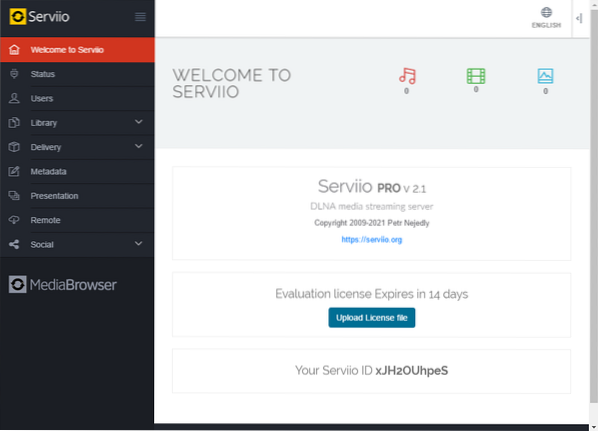
Další, máme server médií Serviio. Pokrývá všechny základní zvonky a píšťalky, které jste od mediálních serverů očekávali, pokud jde o funkčnost. To zahrnuje podporu DLNA pro streamování z domácí sítě, integraci Trakt a dokonce i dovednosti Alexa. K dispozici je také profesionální verze, která přidává mnoho pokročilých funkcí za pouhých 25 $ za celoživotní licenci.
Nepomůže vám však vytvořit plnohodnotný osobní prostor pro vaše média. Uživatelé nezískají přístup ke svému vlastnímu uživatelskému účtu a ke všem médiím lze přistupovat pouhým zadáním aplikace Serviio prostřednictvím podporovaného zařízení - pokud je zařízení připojeno k domácí síti.
Pro některé uživatele, kteří se příliš nezajímají o bezpečnost a soukromí, Serviio přináší další vrstvu složitosti a zjednodušuje streamování celého média co nejjednodušším způsobem.
Klíčové vlastnosti:
- Výkonné možnosti procházení lokalizované knihovny médií.
- Podpora překódování v reálném čase.
- Možnost streamovat obsah z online zdrojů, jako jsou kanály RSS, živé audio / video streamy a obsah webových stránek.
- Doplňkový systém pluginů, který vám umožní streamovat média z netriviálních online zdrojů.
- Integrace Trakt.
- Alexa Skills jsou k dispozici.
- Lze jej použít k vykreslení snímků z fotoaparátu RAW.
- Podporuje širokou škálu mediálních formátů - přes 50.
Jak nainstalovat?
Chcete-li nainstalovat Serviio, budete muset přejít na jejich oficiální stránku ke stažení a získat balíček Linux. Dále jej nainstalujte do systému a je to.
# 10. Gerbera
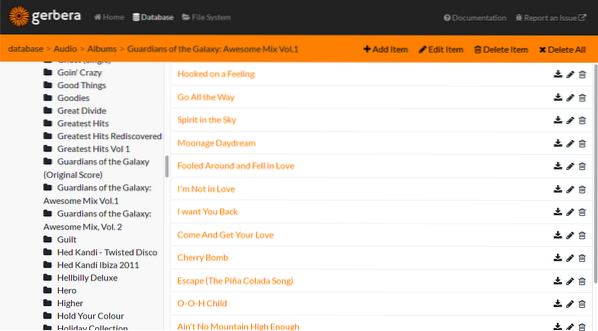
Jako poslední položku v našem seznamu nejlepších aplikací pro mediální servery pro Linux máme Gerberu. Na rozdíl od ostatních aplikací pro mediální servery se Gerbera ubírá minimalistickou cestou, která upřednostňuje jednoduchost před dostupností funkcí.
Jedná se o snadno použitelný nástroj s nulovými potížemi, který vám pomůže streamovat média v místní síti. Nevyžaduje konfiguraci složitých nastavení a je připraven jít hned po instalaci.
Mějte však na paměti, že podporuje pouze streamování médií ve vaší místní síti. Je to přísně UPnP server a nebudete si moci svá média brát s sebou, ať už jste kdekoli. Ale jak již bylo řečeno, spousta zařízení je kompatibilní s UPnP, včetně herních konzolí a zařízení kompatibilních s XBMC. Gerberu můžete také použít ke streamování médií do vašich mobilních zařízení.
Klíčové vlastnosti:
- Mediální server UPnP. Funguje pouze ve vašich místních sítích.
- Snadné nastavení.
- Spousta možností přizpůsobení.
- Automaticky překóduje mediální obsah a zobrazí jej ve formátu podporovaném streamovacím zařízením.
- Open source a zdarma k použití.
Jak nainstalovat?
Gerbera se velmi snadno instaluje a nastavuje. Zde je oficiální stránka ke stažení, kde byste měli najít nezbytné příkazy pro instalaci na konkrétní distribuci systému Linux.
Uživatelé Ubuntu mohou Gerberu rychle nainstalovat zadáním následujícího příkazu:
curl -fsSL https: // gerbera.io / gpg | sudo apt-key add - sudo apt-add-repository https: // dl.bintray.com / gerbera / gerbera-git
Shrnutí - Který z nich je pro vás ten pravý?
To byly naše nejlepší tipy pro nejlepší aplikace serverů médií pro Linux. Doufáme, že vám to připadalo užitečné a že vám pomohlo najít správné aplikace serveru médií se všemi zvonky a píšťalkami, které hledáte.
Jak vidíte, zajistili jsme zahrnutí široké škály mediálních serverů, abyste mohli najít něco, co vyhovuje vašim konkrétním potřebám a požadavkům. Existuje spousta bezplatných a otevřených aplikací i placeného a uzavřeného softwaru.
Například pokud hledáte spolehlivé bezplatné řešení, pak je Kodi správná cesta. Pokud máte peníze a chcete mít přístup k výkonným funkcím, pak má Plex záda. Podobně, pokud jste typ, který preferuje jednoduchost, pak jděte s Gerberou.
Podobně uživatelé, kteří hledají server médií převážně pro streamování videa, se mohou podívat na Stremio, zatímco Subsonic je ideální pro všechny vaše audiofily.
Takže se všemi těmito možnostmi, kterou z nich se rozhodnete použít jako server médií? Dejte nám vědět v komentářích níže. Pokud se při instalaci nebo nastavování některé z těchto aplikací potýkáte, neváhejte nám zanechat zprávu a my se pokusíme tento problém vyřešit za vás.
 Phenquestions
Phenquestions



